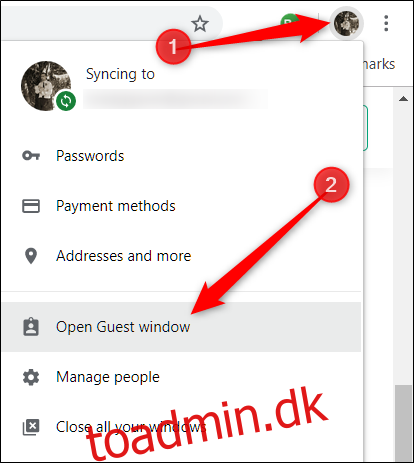Gæstetilstand til Google Chrome og på Chromebooks er perfekt, hvis du har brug for at låne din computer til en ven uden at give dem fuld adgang til alle dine personlige oplysninger, der er gemt i din browser. Sådan surfer du som gæst.
Indholdsfortegnelse
Hvad er forskellen mellem gæstetilstand og inkognitotilstand?
Selvom hverken gæstetilstand eller inkognitotilstand gemmer nogen information, mens du surfer, er der et par forskelle, der adskiller de to og kan få dig til at vælge gæstetilstand, næste gang du skal låne din computer ud.
Gæstetilstand
Gæstetilstand er en separat, midlertidig konto i Chrome og på Chromebooks, der rydder op i dit digitale spor for dig, når du logger ud eller afslutter. Den er ideel, når nogen vil låne din computer for at få adgang til internettet, eller hvis du bruger en offentlig computer, f.eks. en på et bibliotek eller en skole. Alt hvad du gør, mens du surfer som gæst, bliver ikke gemt. Dette inkluderer cookies, adgangskoder, historik og adgang til udvidelser. Gæster kan heller ikke se eller ændre computerejerens Chrome-profil.
Mens du bruger gæstetilstand, kan gæster ikke få adgang til nogen af dine personlige oplysninger, der er gemt i din browser; dette inkluderer alle dine bogmærker, eksisterende browserhistorik, gemte adgangskoder, autofylddata og andre Chrome-indstillinger.
Inkognitotilstand
Inkognitotilstand bruges bedst til at surfe privat på din egen computer – ikke kun til at gennemse upassende websteder uden at efterlade et spor – og ligesom gæstetilstand gemmer Inkognito ikke noget, du har gjort, mens du browser. Incognito deaktiverer også udvidelser, som du har installeret i Chrome, medmindre du giver udvidelserne adgang.
Mens du bruger inkognitotilstand – og hovedårsagen til, at dette skal være reserveret til brug på din egen computer – har du stadig adgang til alle dine bogmærker, eksisterende browserhistorik, gemte adgangskoder, Autofyld-data og andre Chrome-indstillinger. Det er ting, du ikke ønsker, at andre mennesker, der bruger din computer, skal få fingrene i.
Men det er derfor, Guest Mode eksisterer. Det er en bedre mulighed for at lade en anden bruge din computer.
Sådan surfer du som gæst i Chrome
Nu hvor vi har alle de grove små detaljer af vejen, lad os starte Chrome og aktivere gæstetilstand.
Med Chrome åben, klik på dit profilbillede i øverste højre hjørne, og klik derefter på “Åbn gæstevindue”.
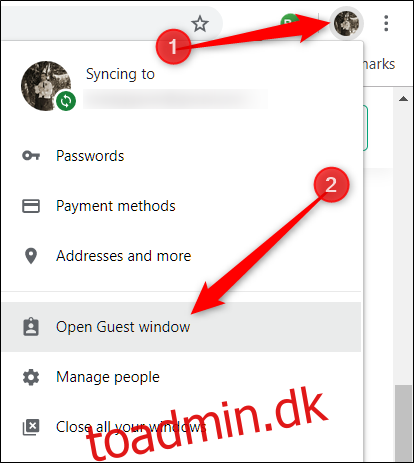
Hvis du af en eller anden grund ikke kan se “Åbn gæstevindue”, skal du ikke bekymre dig. Klik på “Administrer personer” for at åbne et vindue med en liste over Chrome-konti til din browser.
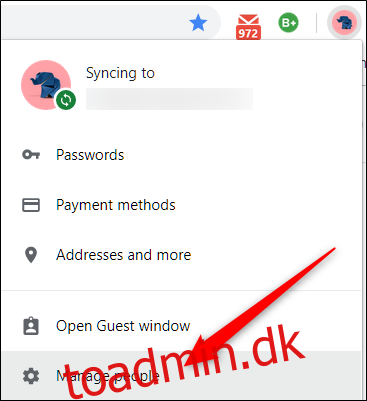
Fra dette vindue skal du klikke på “Gennemse som gæst”.
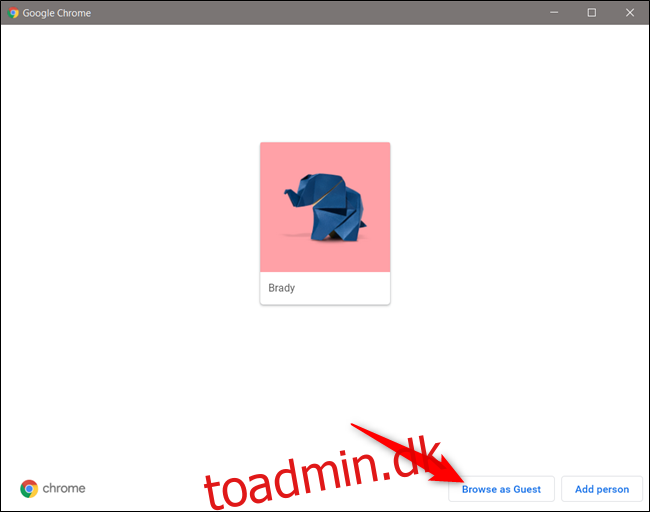
Uanset hvilken metode du bruger for at komme dertil, åbnes et nyt vindue, der nu bruger gæstekontoen på Chrome.
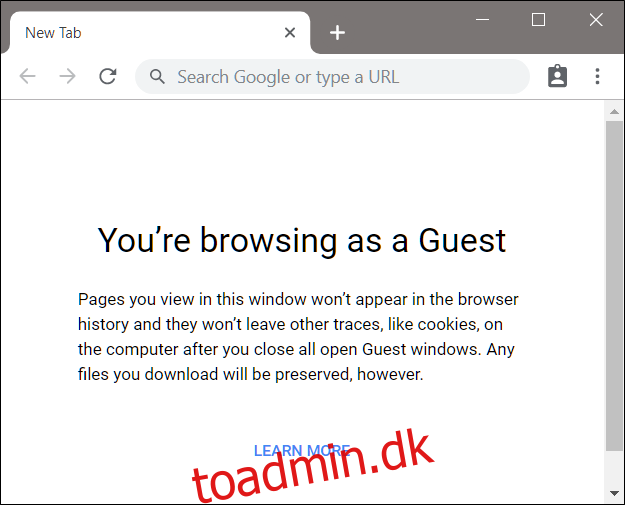
For at afslutte gæstetilstand skal du klikke på gæsteikonet øverst til højre i gæstevinduet og derefter klikke på “Afslut gæst”.
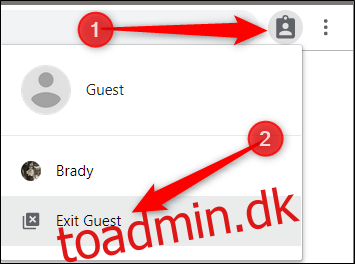
Vinduet lukkes og tager al din browserhistorik, cookies og registrering af alt, hvad du gjorde, mens du brugte Gæstetilstand med det.
Sådan surfer du som gæst på en Chromebook
At bruge en Chromebook som gæst fungerer på samme måde som i Chrome. Du logger ind på en midlertidig profil, og når du er færdig, logger du af, og gæstekontoen bliver slettet, uden at efterlade spor af din eksistens på computeren.
Det er super nyttigt at logge ind på en gæsteprofil, hvis du ikke vil forblive logget ind, mens du låner din Chromebook ud til en ven, eller når du bruger en i et offentligt rum, f.eks. på en skole eller et bibliotek.
Du skal logge ud, før du indtaster gæstekontoen, så hvis du er logget ind på Chromebook, skal du klikke på klokkeslættet i proceslinjen og derefter klikke på “Log ud”.
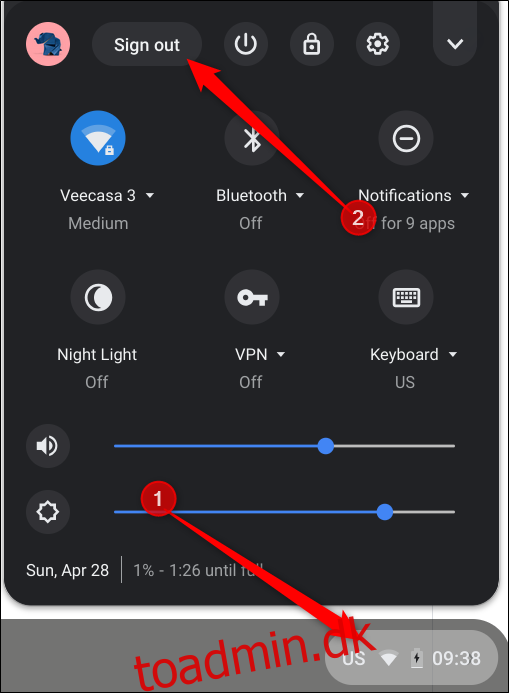
Klik derefter på “Gennemse som gæst” fra låseskærmen.
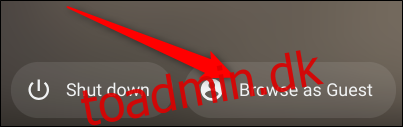
Hvis du bruger din Chromebook på arbejdet eller i skolen og ikke kan se “Gennemse som gæst”, har din administrator slået gæstesrowsing fra, og du skal muligvis kontakte dem for at aktivere gæstesursing.
Gennemsyn og brug af en Chromebook med en gæsteprofil er begrænset i funktionalitet og de apps, der er tilgængelige på den. Du vil heller ikke se nogen anden brugers filer.
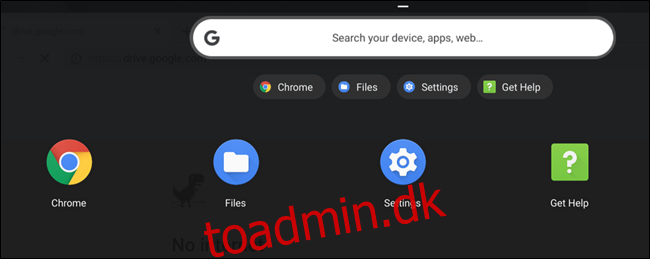
For at logge ud af en gæstekonto skal du klikke på klokkeslættet i proceslinjen og derefter klikke på “Afslut gæst”.
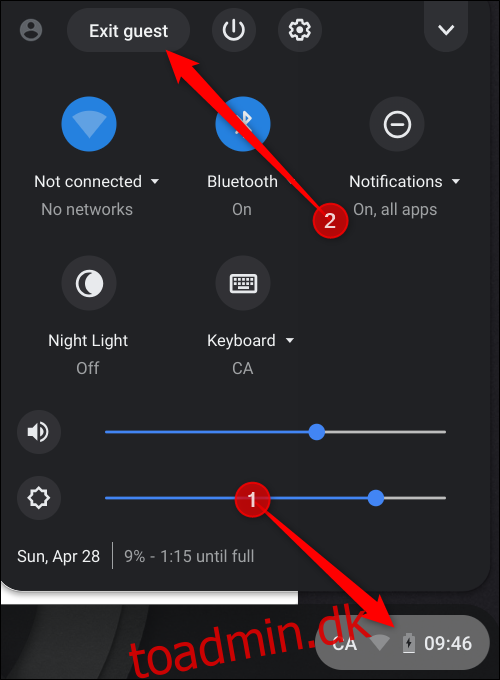
Alle dine filer, cookies, webstedsdata og browseraktivitet vil blive ryddet, når du logger ud af gæstekontoen.
Brug af gæstetilstand forhindrer Chrome og Chromebook i at gemme dine data, cookies, adgangskoder og browseraktivitet, men det gør dig ikke helt anonym online, og du er muligvis stadig synlig for:
Websteder, du besøger, inklusive annoncer og ressourcer, der bruges på disse websteder
Din arbejdsgiver, skole eller hvem der nu driver det netværk, du bruger
Din internetudbyder
Hvis du virkelig vil surfe anonymt på nettet, kan du prøve at downloade og bruge Tor.